Gui, nincs gui
letiltása GUI
Kattintson «kezelése», és válassza ki a «Szerepkörök eltávolítása vagy szolgáltatásai» a menüből.
Ezután kattintson «Next» átcsúszik az előzetes pontok a beállítási varázslót, majd válassza ki a kívánt szervert a rendelkezésre álló medence (ebben az esetben DC1 szerver), és kattintson a «Next».
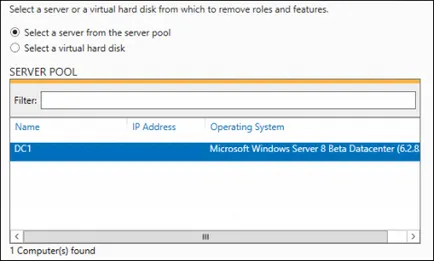
Mivel a GUI nem játszik, kattintson a «Tovább», hogy kihagyja a mester szerepét, és lépni a következő szakaszban.
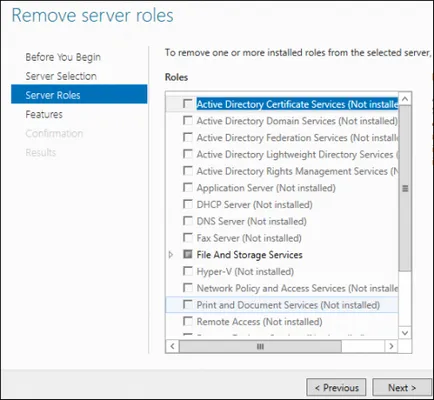
Amikor eléri a Wizard funkciókat, akkor kell, hogy törölje ezt a «felhasználói felületek és az infrastruktúra», majd kattintson a «Next».
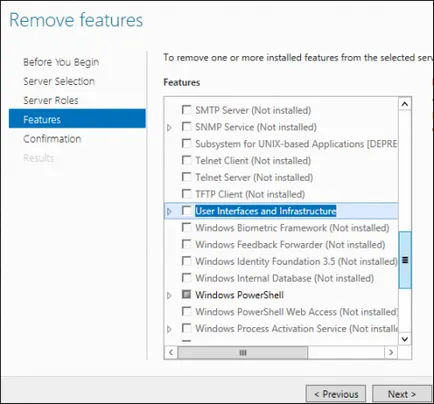
Tegyen egy jelet a «Restart Destination Server» és kattintson a «Eltávolítás».
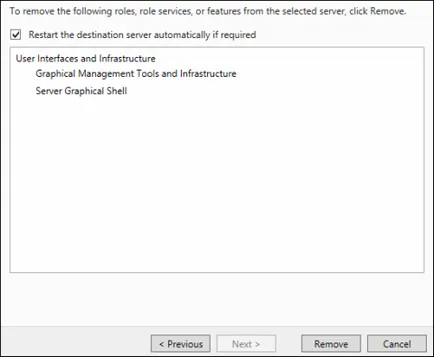
Ezután GUI akciók lesznek távolítva.
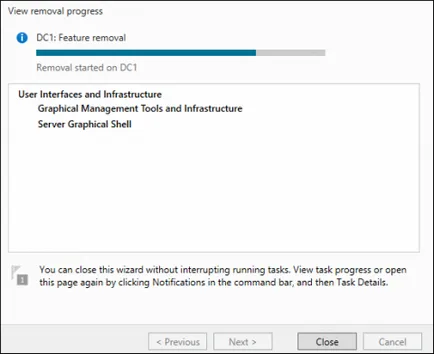
Eltávolítása után az összes szükséges adatot kiszolgáló automatikusan újraindul.
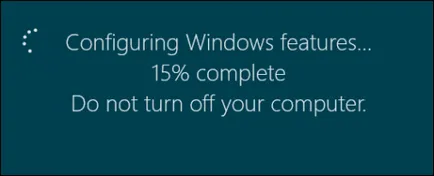
Ha a szerver újra boot, és be van jelentkezve - ettől a pillanattól kezdve csak akkor tudjuk használni a parancssort, hogy kommunikálni a szerverrel.
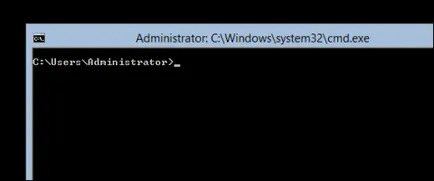
engedélyezése GUI
Miután sikeresen eltávolította a GUI, hogy nagyon jó lenne tudni, hogy mindegy, hogy vissza vissza. Ahhoz, hogy ezt elérjük, a segédprogrammal «SConfig» - így csak írja be a parancssorba «sconfig» és nyomja meg az Entert.
A legalján a képernyőn láthatjuk a menüpont 12, aki felelős a helyreállítás a GUI - csak annyit kell tennie, hogy 12-es típusú, és nyomja meg az «Enter».
Egy értesítés jelenik meg, hogy abban az esetben, GUI felvétel újra kell indítani a szervert - bátran nyomja «igen» A művelet befejezéséhez GUI helyreállítást.
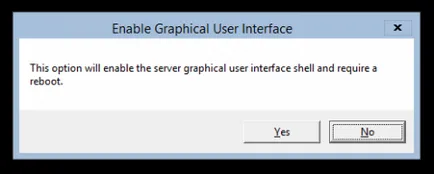
Akkor fuss DISM, amely biztosítja, hogy kiegészítve a szükséges fájlokat, hogy aktiválja a grafikus környezetben.
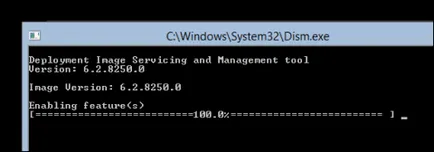
Miután vége a fenti folyamatot, akkor a program kérni fogja újraindítani a szervert, írja «y», és nyomja meg a rendszer újraindításához.
Letiltása a GUI használatával PowerShell
Azt is elvégzi a fenti műveleteket, mint az eltávolítás és visszatérése GUI sokkal gyorsabb, ha használjuk PowerShell parancsok. Ehhez nyissa meg a «Server Manager», kattintson a «Tools» és fuss PowerShell.
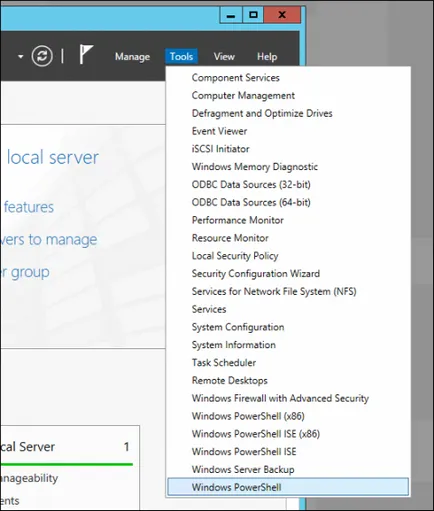
Annak érdekében, hogy távolítsa el a GUI használjuk cmdlet Remove-WindowsFeature:
Távolítsuk-WindowsFeature Server-Gui-Shell Server-Gui-Mgmt-Infra
Másfelől, a Remove-WindowsFeature egyszerűen egy alias parancs, ami azt jelenti, mi is jól is használja a következő parancsokat:
Uninstall-WindowsFeature Server-Gui-Shell Server-Gui-Mgmt-Infra
Miután belépett a parancsot, és nyomja meg az «Enter», hogyan kell eltávolítani a GUI elindul.
Miután elvégezte az eltávolítási a bináris újra kell indítani a módosítások érvénybe lépéséhez. Gyűjtjük a következő parancsot, és nyomja meg az «Enter»:
Az újraindítás után a munka csak akkor lesz elérhető a parancssor.
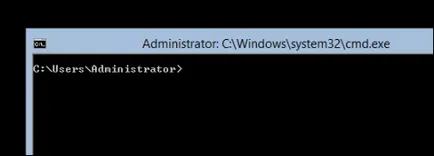
Rátérve GUI útján PowerShell
Az első dolog, amit tennie kell, hogy bekerüljön a PowerShell, toborozni a PowerShell parancssorba, és nyomja «Enter».
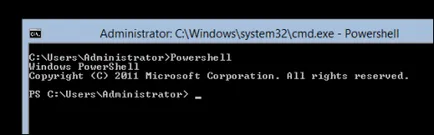
Most arra van szükség az Add-WindowsFeature parancsmaggal vissza a GUI vissza:
Add-WindowsFeature Server-Gui-Shell Server-Gui-Mgmt-Infra
Ez is egy álnevet a következő parancsokat:
Telepítse-WindowsFeature Server-Gui-Shell Server-Gui-Mgmt-Infra
Hozzáadása után alkatrészek zavrshenii eljárást, akkor újra kell indítani a szervert a shutdown parancsot:
Miután a szerver újraindul a grafikus felület újra elérhető lesz.